Вход в учетную запись ScanSnap
Чтобы сохранить изображение, созданное из отсканированного с помощью ScanSnap документа в облачной службе с помощью ScanSnap Cloud, необходимо войти в учетную запись ScanSnap.
Учетные записи ScanSnap доступны в следующих регионах. Информацию о регионах, где доступны учетные записи ScanSnap, смотрите здесь.
 Регионы, где доступны учетные записи ScanSnap
Регионы, где доступны учетные записи ScanSnap
- Отобразите Окно сканирования ScanSnap Home на компьютере.
-
Выберите [Предпочтения] в меню, которое появляется при нажатии
 вверху окна сканирования, чтобы отобразить окно предпочтений.
вверху окна сканирования, чтобы отобразить окно предпочтений.
-
Выберите вкладку [Учетная запись].
-
Выполните вход в учетную запись ScanSnap, введя адрес электронной почты учетной записи ScanSnap и пароль или с использованием учетной записи в социальных сетях в полях в [Учетная запись ScanSnap].
Вы можете зарегистрировать учетную запись ScanSnap на странице регистрации учетной записи ScanSnap, которая отобразится при нажатии [Если учетная запись не зарегистрирована, нажмите здесь].
СОВЕТ
Если вы измените адрес электронной почты, используемый для вашей учетной записи в социальных сетях после входа в учетную запись ScanSnap с помощью учетной записи в социальных сетях, вы также должны изменить адрес электронной почты на Страница управления учетной записью ScanSnap.
-
Измените настройки [Учетная запись] и [Цветной], которые появляются после входа в учетную запись ScanSnap.
- Учетная запись
-
Задайте имя пользователя (которое отображается на главном экране на сенсорной панели ScanSnap) в пределах 30 символов.
- Цветной
-
Можно конфигурировать следующие настройки.
Цвет значка пользователя, отображаемого на главном экране на сенсорной панели ScanSnap
Цвет значка профиля, отображаемого на сенсорной панели ScanSnap и в Окно сканирования ScanSnap Home
-
В [ScanSnap Cloud] выберите флажок [Использовать ScanSnap Cloud].
- Нажмите кнопку [OK], чтобы закрыть окно предпочтений.
Можно использовать ScanSnap Cloud после входа в учетную запись ScanSnap.
Можно использовать функцию Data Sync после входа в учетную запись ScanSnap.
- Отобразите Окно сканирования ScanSnap Home на компьютере.
-
Выберите [Предпочтения] в меню, которое появляется при нажатии
 вверху окна сканирования, чтобы отобразить окно предпочтений.
вверху окна сканирования, чтобы отобразить окно предпочтений.
-
Выберите вкладку [Учетная запись].
-
Выполните вход в учетную запись ScanSnap, введя адрес электронной почты учетной записи ScanSnap и пароль или с использованием учетной записи в социальных сетях в полях в [Учетная запись ScanSnap].
Вы можете зарегистрировать учетную запись ScanSnap на странице регистрации учетной записи ScanSnap, которая отобразится при нажатии [Если учетная запись не зарегистрирована, нажмите здесь].
СОВЕТ
Если вы измените адрес электронной почты, используемый для вашей учетной записи в социальных сетях после входа в учетную запись ScanSnap с помощью учетной записи в социальных сетях, вы также должны изменить адрес электронной почты на Страница управления учетной записью ScanSnap.
-
Измените настройки [Учетная запись] и [Цветной], которые появляются после входа в учетную запись ScanSnap.
- Учетная запись
-
Задайте имя пользователя (которое отображается на главном экране на сенсорной панели ScanSnap) в пределах 30 символов.
- Цветной
-
Можно конфигурировать следующие настройки.
Цвет значка пользователя, отображаемого на главном экране на сенсорной панели ScanSnap
Цвет значка профиля, отображаемого на сенсорной панели ScanSnap и в Окно сканирования ScanSnap Home
-
В [ScanSnap Cloud] выберите флажок [Использовать ScanSnap Cloud].
-
Нажмите
 вверху окна, чтобы закрыть окно предпочтений.
вверху окна, чтобы закрыть окно предпочтений.
Можно использовать ScanSnap Cloud после входа в учетную запись ScanSnap.
Можно использовать функцию Data Sync после входа в учетную запись ScanSnap.
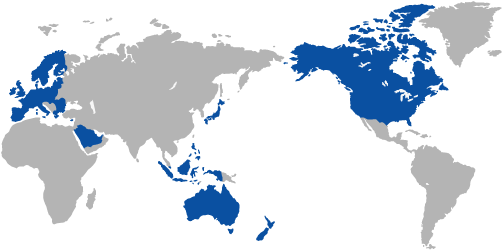
 Регионы, где доступны учетные записи ScanSnap
Регионы, где доступны учетные записи ScanSnap вверху окна, чтобы закрыть окно предпочтений.
вверху окна, чтобы закрыть окно предпочтений.